Hoe iemand op Discord toe te voegen in 2022
Er zijn veel redenen voor iemand om lid te worden van een platform zoals Discord. Maar de meeste mensen sluiten zich aan om deel uit te maken van verschillende servers, zodat ze kan communiceren met een stel gelijkgestemde mensen. En als je iemand interessant vindt op Discord, wat is dan het eerste dat je moet doen? Nou, je zou moeten raak ze met een vriendschapsverzoek om ze toe te voegen als je vriend op Discord.
Wanneer u een persoon toevoegt als uw Discord-vriend, kunt u deze direct een bericht sturen of een scherm delen zonder terug te gaan naar de wederzijdse Discord-server. Je kunt vrienden toevoegen om je eigen community te creëren, waar je later profijt van hebt als je maak je eigen Discord-server. Als je echter nieuw bent op Discord, kan het een beetje zijn moeilijk te begrijpen hoe je vrienden kunt toevoegen aan Onenigheid. Maar maak je geen zorgen, we gaan verschillende methoden bespreken waarmee je kunt doe dat eenvoudig met of zonder Discord-tag of -nummer op je computer en je mobiele telefoon.
Dus spring gewoon met ons mee op deze rit voor een professional worden op Discord.
Inhoud
Vrienden toevoegen op Discord – Windows-pc en Mac
Discord weet hoe belangrijk het is voor de gebruikers om vrienden toe te voegen op hun platform. Daarom hebben ze het gemakkelijk gemaakt door ons drie methoden te bieden om dat te doen.
1. Op gebruikersnaam en DiscordTag
Dit is de meest gebruikte methode op Discord om vrienden toe te voegen. En als je op deze manier vrienden wilt toevoegen, moet je hun gebruikersnaam weten en Discord-tag. Op Discord wordt de identiteit van elke gebruiker beschreven door een uniek 4-cijferig Discord-nummer samen met hun gebruikersnaam. Deze tag bevat altijd de ‘#’ symbool.
Een Discord Tag is dus een combinatie van 3 dingen in de volgende volgorde:
- Gebruikersnaam
- ‘#’ Symbool
- Uniek viercijferig Discord-nummer
Hoe de Discord-tag van iemand te achterhalen?
Als je de Discord Tag van de persoon niet kent, zal het moeilijk zijn om hem of haar als vriend toe te voegen met deze methode. Gelukkig is het vinden van hun tag op Discord niet zo moeilijk, op voorwaarde dat je ze ergens in de chat of op de ledenlijst van een server hebt gezien. Als dat het geval is, vind je ze daar gewoon weer en klik op hun profielfoto om hun label te zien. Als je ze persoonlijk kent, kun je ze gewoon om die details vragen.
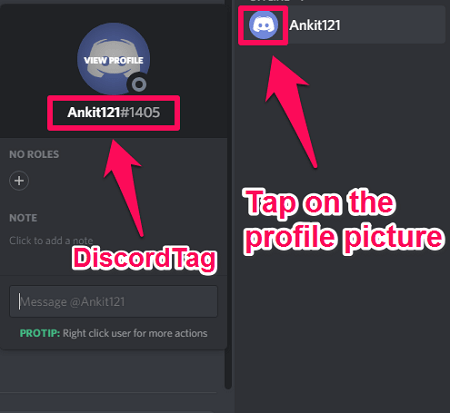
Zodra je daarmee klaar bent, kopieer of onthoud dan hun gebruikersnaam en volg deze stappen:
1. Open je huidige vriendenlijst op Discord door te klikken op de ‘Vrienden’ optie aan de linkerkant van het scherm.
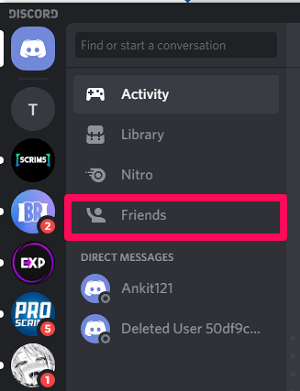
2. Je ziet je hele vriendenlijst gesubcategoriseerd in categorieën zoals Online, Alles, In behandeling en Geblokkeerd. Naast deze categorieën ziet u de ‘Vriend toevoegen’ knop. Klik erop.

3. Voer ten slotte gewoon hun Discord-tag in het vak in en klik op ‘Stuur een vriendschapsverzoek’ knop.
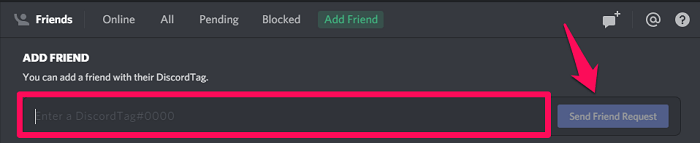
Nu moeten ze je vriendschapsverzoek accepteren en worden ze toegevoegd aan je Discord-vriendenlijst.
2. In gebruikersprofiel zonder Discord-tag of nummer
Bij deze methode hoef je alleen maar het volledige profiel van de gebruiker te openen om hem een vriendschapsverzoek te sturen. Dit is relatief korter dan de eerste methode hierboven. Dat komt omdat je hier je vriend op Discord kunt toevoegen zonder de tag of het nummer.
1. Zoek het gebruikersprofiel en klik op hun profielfoto, zoals je deed om hun tag op Discord bekend te maken.
2. Je ziet de details van de gebruiker, zoals hun rollen en Discord Tag. Ga met uw cursor naar hun profielfoto en klik op de Bekijk profiel optie die op de foto zelf verschijnt.
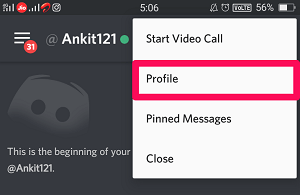
Opmerking: U kunt ook met de rechtermuisknop op hun foto klikken om de profielen optie.
3. Als u zich in het gebruikersprofiel bevindt, klikt u op ‘Stuur een vriendschapsverzoek’ knop.
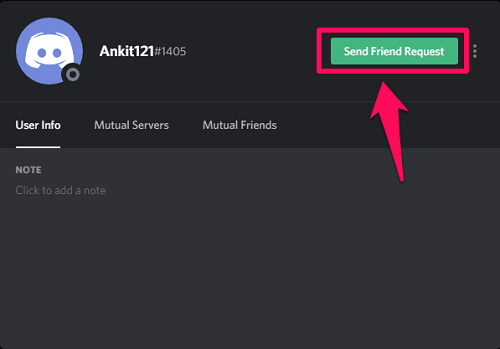
3. Door met de rechtermuisknop te klikken
Dit is de laatste en snelste methode om een persoon toe te voegen als je vriend op Discord. Bij deze methode hoeft u alleen maar met de rechtermuisknop op de profielfoto van een persoon te klikken om het menu te openen. In het menu zie je de ‘Vriend toevoegen’ knop. Klik erop om ze toe te voegen als je vriend.
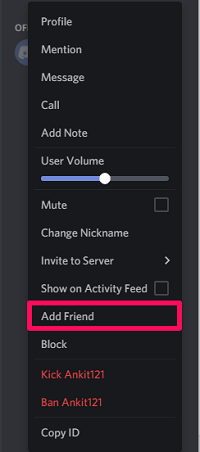
Iemand toevoegen op Discord op Android en iOS
Vrienden toevoegen aan de Discord-app voor mobiele telefoons is ook heel eenvoudig en vereist niet veel werk. Er zijn 3 methoden en ze werken allemaal vrij gelijkaardig voor zowel Android als iOS.
1. Van gebruikersprofiel
Als je iemand een vriendschapsverzoek wilt sturen door naar hun Discord-profiel te gaan, volg dan deze eenvoudige stappen:
1. Start de Discord-app op je smartphone en ga op zoek naar het profiel van die persoon.
- Als je een chat met die persoon hebt gehad op een Discord-server, zoek hem dan gewoon op in de chat.
- U kunt die persoon echter ook zoeken in de ledenlijst van die server. Om de ledenlijst te openen, gaat u naar de server en tikt u op de Leden pictogram in de rechterbovenhoek van het scherm.
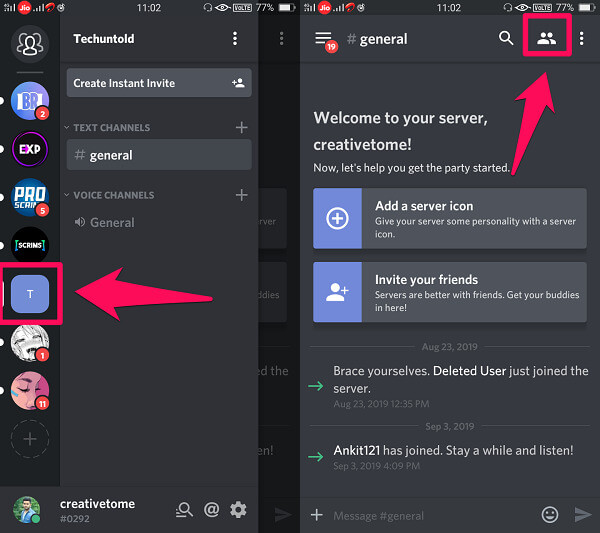
2. Zodra je het lid hebt gevonden, tik je op hun profielfoto om de details te openen.
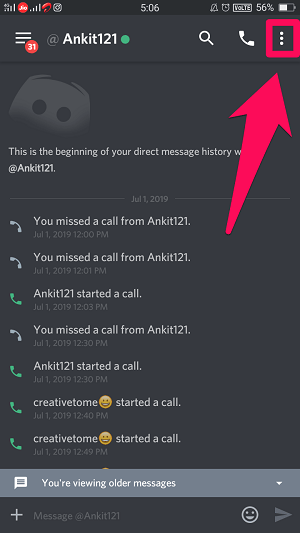
3. Scroll een beetje naar beneden en tik op de Profiel keuze. (Opmerking: Hier kun je ook hun Discord-tag zien)
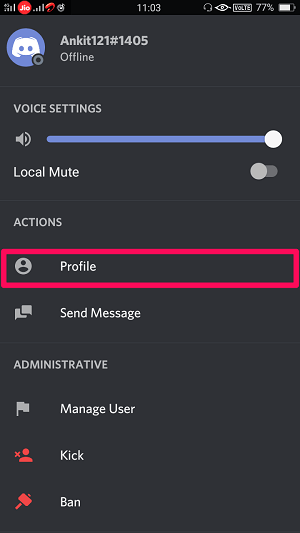
4. Tik ten slotte op van ‘Vriend toevoegen’ optie op hun profiel.
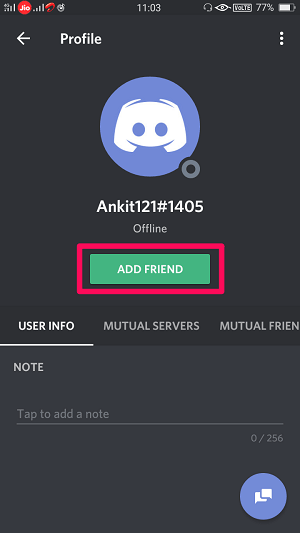
2. Op Discord-tag
Zodra je de tag hebt gekregen met behulp van de bovenstaande methode, kun je deze stappen volgen om je vriend toe te voegen met behulp van de tag op mobiel:
1. Open het Discord-menu door op de te tikken Hamburger icoon in de linkerbovenhoek en tik vervolgens op de ‘Vrienden’ optie.
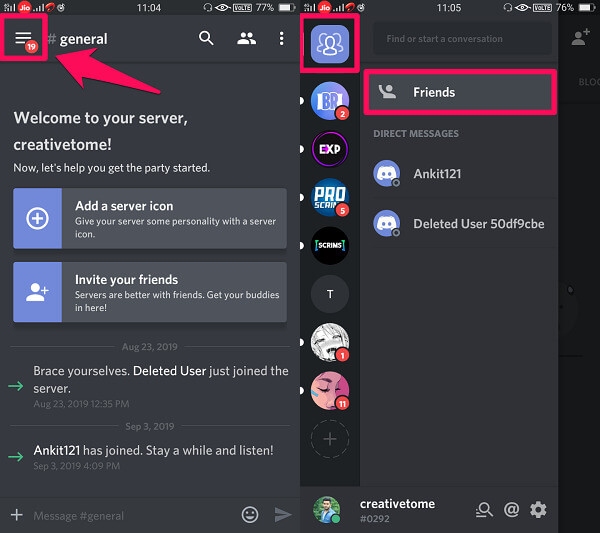
2. Klik op het tabblad Vrienden op de Pictogram vriend toevoegen in de rechterbovenhoek van het scherm.
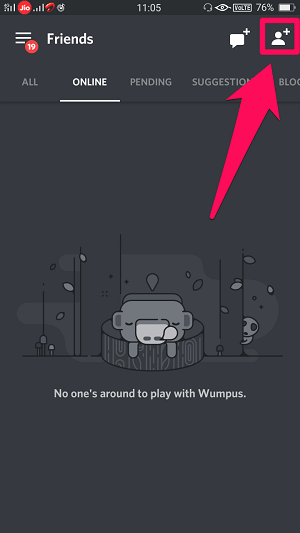
3. Voer hun Discord-tag in het vak in en tik op de VERSTUUR optie.
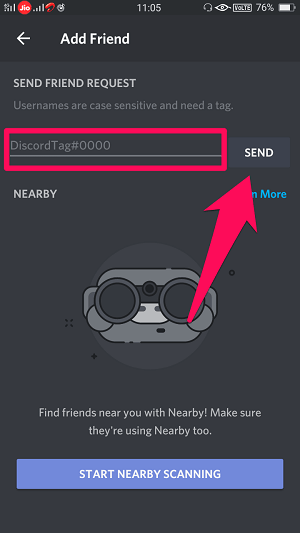
3. Scannen in de buurt gebruiken
Wanneer je op het scherm bent waar je de Discord Tag moet invoeren, krijg je de ‘Start scannen in de buurt’ optie onderaan het scherm.
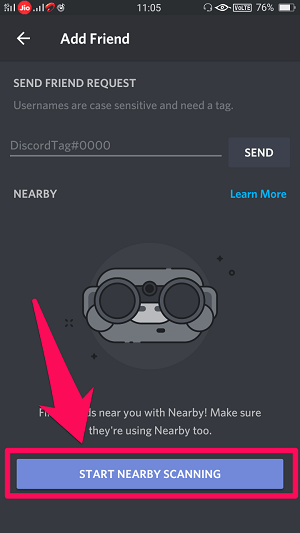
Deze optie kan ook worden gebruikt om vrienden toe te voegen, op voorwaarde dat de persoon die je probeert toe te voegen de Discord-app gebruikt die dicht bij je zit. U moet ook allebei gelijktijdig in de buurt beginnen met scannen om elkaars profielen te zien.
Ook op AMediaClub: Hoe je kunt veranderen wat je speelt op Discord
FAQs
Wat is DiscordTag?
Een DiscordTag is de identiteit van een gebruiker op Discord. Het is een combinatie van 3 dingen, namelijk gebruikersnaam, #-symbool en een uniek viercijferig Discord-tagnummer.
Hoe iemands DiscordTag te zien?
Als je die specifieke gebruiker in een chat of op de ledenlijst van een Discord-server hebt gezien, hoef je alleen maar op hun profielfoto te klikken om hun DiscordTag te zien.
Hoe mensen op onenigheid toe te voegen?
Je kunt mensen op Discord toevoegen met hun DiscordTag. Je kunt ze ook zonder de tag of het nummer toevoegen door rechtstreeks naar hun profiel te gaan, op voorwaarde dat je ze ergens op Discord kunt zien.
Hoeveel vrienden kun je toevoegen aan Discord?
De maximale limiet voor het aantal vrienden, gecombineerd met het aantal verzoeken dat je hebt verzonden, is ingesteld op 1000.
Afsluiten
Dat is het.
Nu weet je hoe je iemand op Discord kunt toevoegen vanaf je pc en je mobiele telefoon zonder enige verwarring. Er zijn verschillende methoden waarmee u dat kunt doen, maar dat betekent niet dat u een bepaalde methode hoeft te volgen. In plaats daarvan kun je de opdracht krijgen voor elke methode om optimaal te genieten van het gebruik van Discord.
Laatste artikels